OPERAČNÍ SYSTÉM WINDOWS
1. Pravým tlačítkem myši klepnětě na ikonku souboru. Rozbalí se nabídka, ve které vyberete možnost Extract to Název souboru, v příkladu je to tedy Extract to Venkovske sidlo 1 Zlate časy (2)\
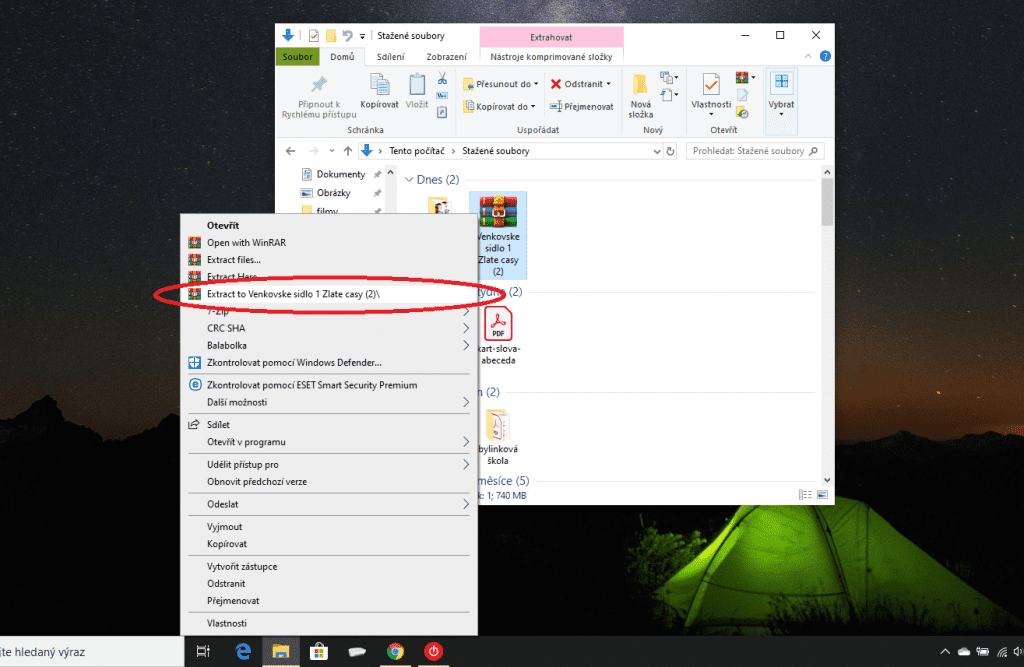
2. Pokud se Vám žádná nabídka s „Extract“ nebo „Extract to“, „Extrahovat do“ neukáže, budete mít zřejmě jiný program v nabídce – například 7zip – pak je postup stejný, jen musíte najet myší na 7zip a kliknout až na Rozbalit do název souboru

(Pokud nevidíte v nabídce ani 7zip, ani možnost extract – extrahovat, je možné, že nemáte v počítači nainstalovaný program, který umí soubory rozbalit. Pro tento případ si stáhněte z odkazu program 7zip, který je zdarma.
https://www.slunecnice.cz/sw/7-zip/stahnout/21415/
Tento soubor stáhnete kliknutím na stáhnout zdarma. Dále naistalujete tak, že na stažený soubor dvakrát kliknete pravým tlačítkem a dále kliknete na instalovat. Jakmile Vám obrazovka hlásí, že je instalace dokončena, vraťte se k zazipovanému souboru, který jste chtěli rozbalit a postupujte podle kroku 2.)
3. Po stisknutí možnosti Extract to (Rozbalit do) se začne soubor rozbalovat. Proces probíhá sám. Když je proces hotový, malé okénko Extracting from zmizí.
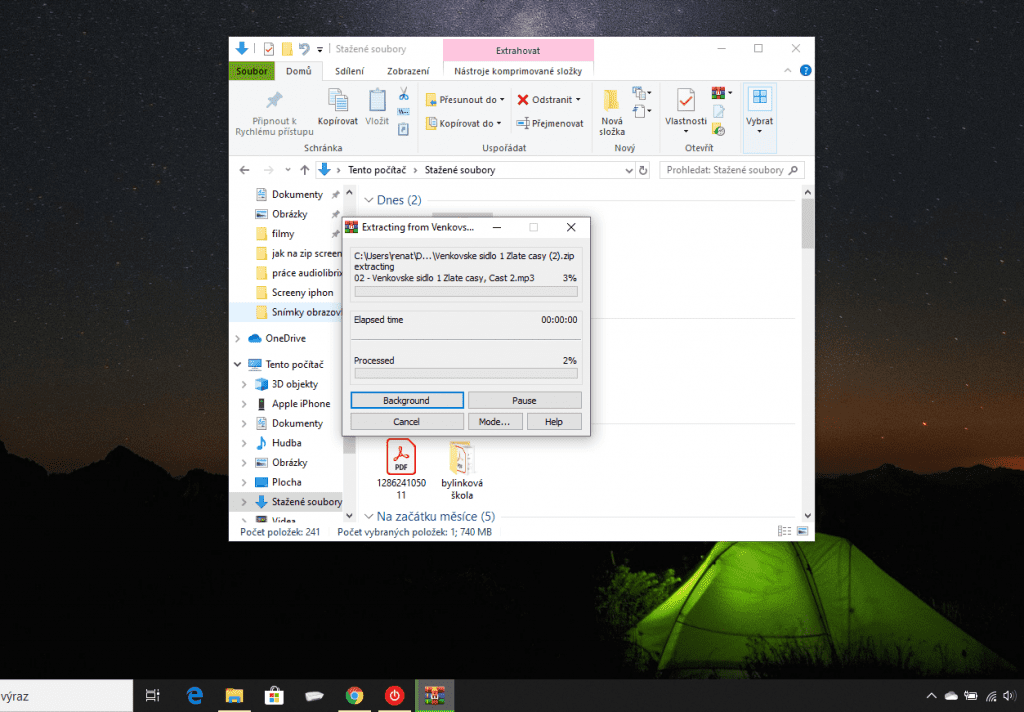
4. Po rozbalení se objeví nová složka, která nese stejný název jako zazipovaný soubor. To je již rozbalený soubor. Poklepáním dvojklikem na něj se objeví jeho obsah. Lze jej také přesunout, kam potřebujete.
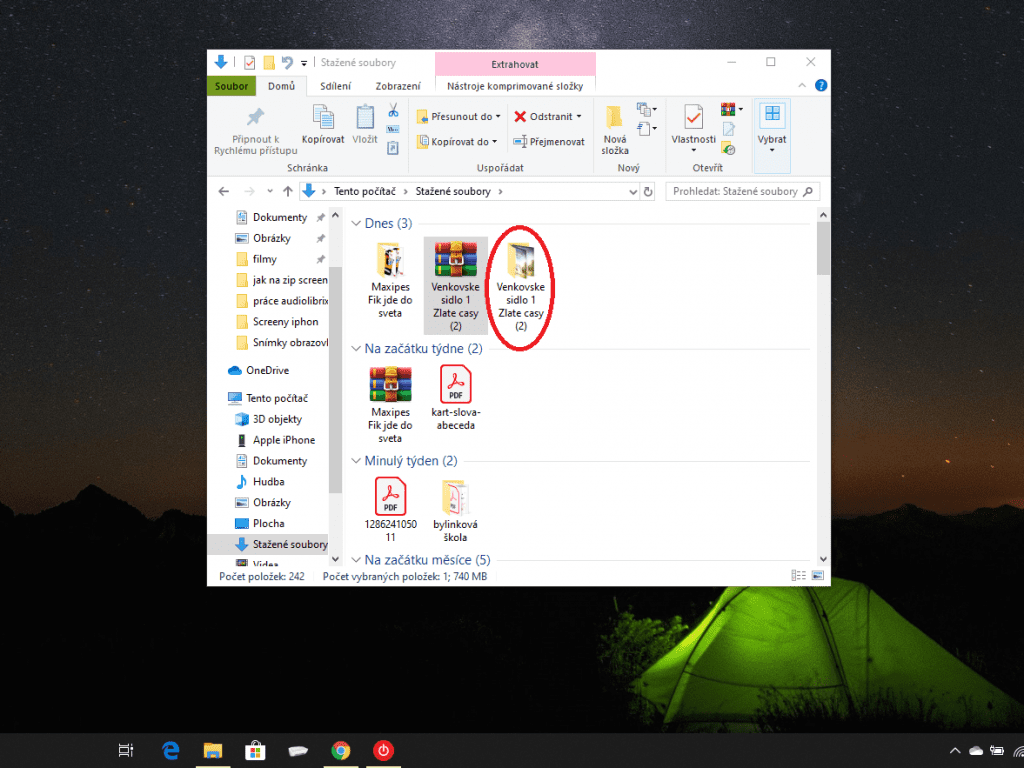
OPERAČNÍ SYSTÉM iOS – MACBOOK
Operační systém iOS má již v základu instalovaný program pro rozbalení archivu – zazipovaného souboru.
1. Levým tlačítkem myši stiskněte šipku u ikonky staženého zazipovaného souboru – pokud jej máte na liště. Pokud jej máte již ve stažených souborech, stiskněte na ikonce zazipovaného souboru pravé tlačítko myši. Objeví se nabídka – stiskněte Otevřít.
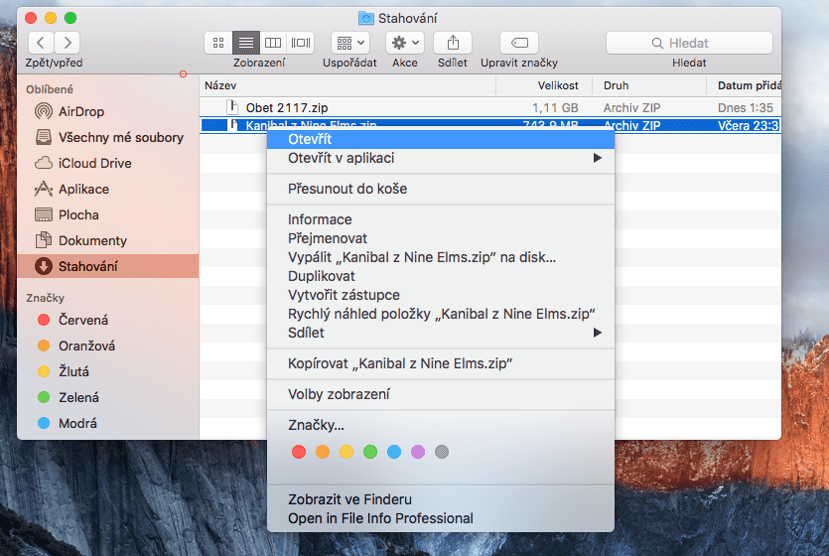
Pokud soubor nepůjde otevřít, zkuste v téže nabídce možnost Otevřít v aplikaci – vyberte archivační program – v našem příkladu The Unarchiver.
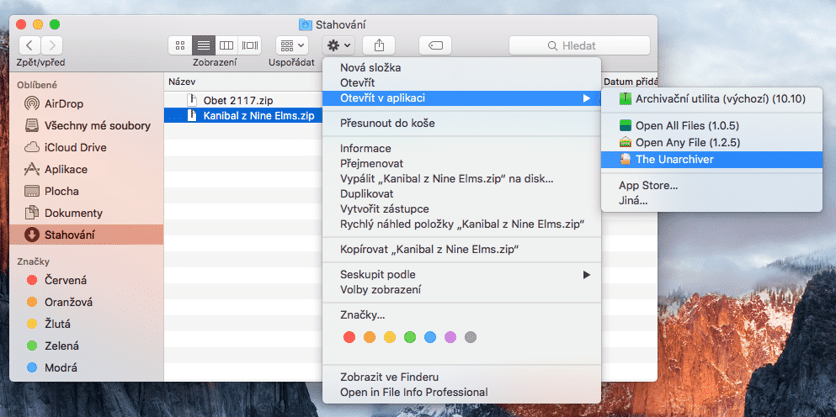
(Pokud žádný archivační program v nabídce nemáte, stáhněte si v App store program, například zmíněný The Unarchiver. Nainstalujte a vraťte se k zazipovanému souboru, v návodu krok 1.)
2. Soubor se začne ihned rozbalovat.
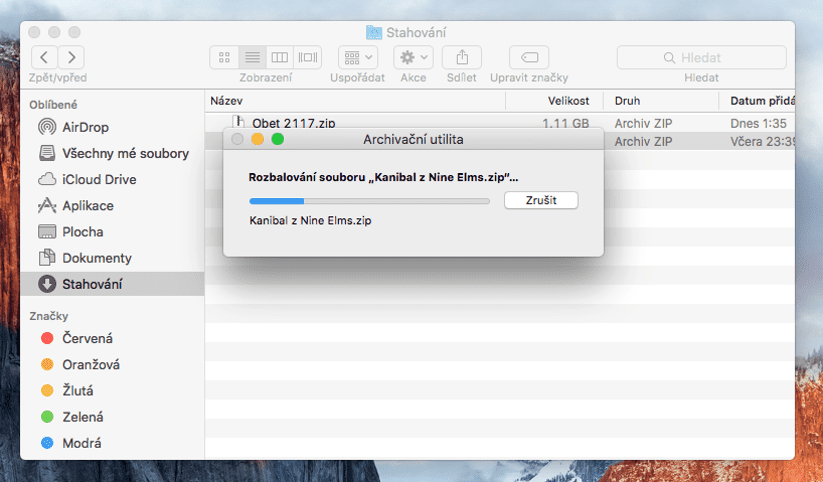
3. Po rozbalení se objeví vedle staženého zazipovaného souboru i ten rozbaleným se stejným názvem. Má ale ikonku složky. Rozbalený soubor můžete nyní používat.
